Khắc phục: Không thể dán dữ liệu của tổ chức bạn ở đây

Nếu bạn không thể dán dữ liệu tổ chức của mình vào một ứng dụng nhất định, hãy lưu tệp có vấn đề và thử dán lại dữ liệu của bạn.

Photoshop đôi khi có thể không mở được tệp PSD. Khi sự cố này xảy ra, bạn cũng có thể nhận được thông báo lỗi sau: “Photoshop không thể mở tệp vì nó không phải là tài liệu Photoshop hợp lệ .” Lỗi này ảnh hưởng đến cả người dùng Windows và macOS. Hãy khám phá cách bạn có thể khắc phục sự cố.
Khắc phục: Tệp này không phải là tài liệu Photoshop hợp lệ
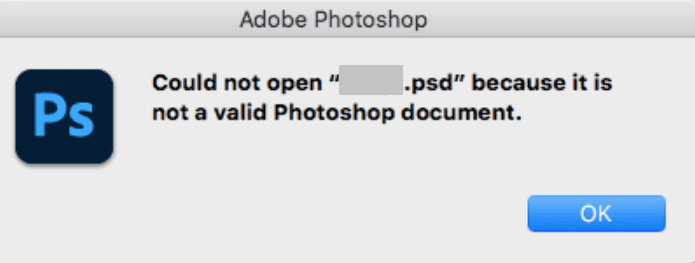
Thay đổi phần mở rộng tệp
Nếu bạn vô tình lưu một loại tệp khác với phần mở rộng .PSD, Photoshop sẽ nhanh chóng phát hiện tệp tương ứng không thực sự là tài liệu Photoshop. Kết quả là nó sẽ không mở được. Đảm bảo rằng phần mở rộng phù hợp với loại tệp thực tế.
Kiểm tra loại phần mở rộng tệp trên Windows
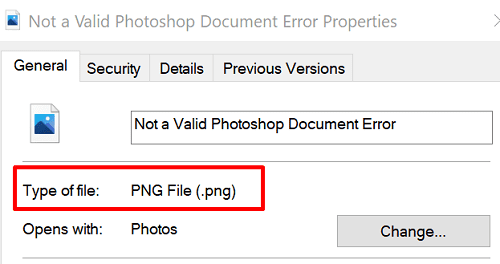
Kiểm tra loại phần mở rộng tệp trên máy Mac
Chọn tệp của bạn và nhấp vào menu Tệp . Sau đó nhấp vào Nhận thông tin . Tìm phần Tên & Phần mở rộng và nhấp vào mũi tên để mở rộng phần.
Nếu bạn muốn hiển thị tiện ích mở rộng cho tất cả các tệp của mình, hãy khởi chạy Finder và nhấp vào Tùy chọn . Sau đó, chuyển đến tab Nâng cao và đánh dấu vào hộp kiểm “ Hiển thị tất cả các phần mở rộng tên tệp ”.
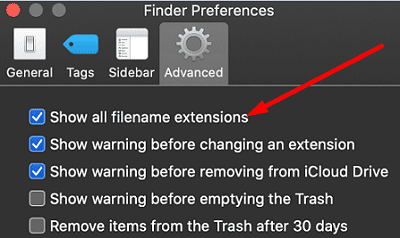
Sau đó, thay đổi tiện ích mở rộng thành loại tiện ích mở rộng phù hợp. Nhân tiện, nhiều người dùng macOS xác nhận rằng việc thay đổi phần mở rộng thành .tiff cho phép họ mở tệp của mình với tất cả các lớp còn nguyên vẹn.
Kiểm tra cập nhật
Cập nhật Photoshop và hệ điều hành của bạn lên phiên bản mới nhất. Nhấp vào menu Trợ giúp và chọn Cập nhật . Ứng dụng Adobe Creative Cloud sẽ ra mắt. Chỉ cần nhấn nút Cập nhật để cài đặt các bản cập nhật mới nhất.
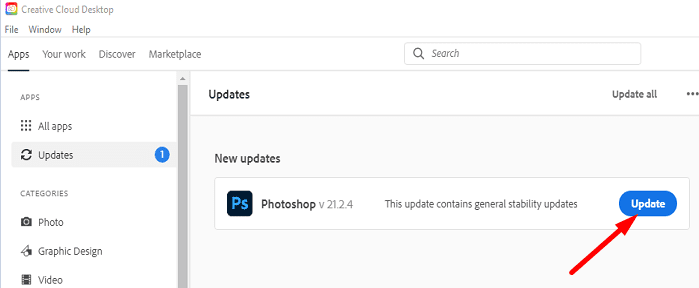
Sau đó, kiểm tra các bản cập nhật hệ điều hành.
Lưu bản sao mới của tệp có vấn đề
Có thể tài liệu của bạn bị hỏng hoặc không thể đọc được. Kiểm tra xem bạn có thể mở nó bằng một trình chỉnh sửa hình ảnh khác không . Sau đó, lưu một bản sao mới của tệp trên màn hình của bạn. Kiểm tra xem bạn có thể mở tệp mới trong Photoshop hay không. Các chương trình tốt nhất để mở tài liệu Photoshop bao gồm CorelDRAW, Corel PaintShop Pro, GIMP, Google Drive, Paint.NET, v.v.
Sự kết luận
Nếu Photoshop thông báo rằng tệp bạn đang cố mở không phải là tài liệu Photoshop hợp lệ, hãy đảm bảo rằng phần mở rộng phù hợp với loại tệp thực tế. Nếu tệp của bạn có phần mở rộng PSD nhưng không phải là tài liệu PhotoShop, chương trình sẽ không mở tệp đó. Ngoài ra, hãy kiểm tra các bản cập nhật ứng dụng và hệ điều hành. Nếu sự cố vẫn tiếp diễn, hãy lưu một bản sao mới của tệp có vấn đề bằng một chương trình khác. Những mẹo này có giúp bạn khắc phục sự cố không? Cho chúng tôi biết trong các ý kiến dưới đây.
Nếu bạn không thể dán dữ liệu tổ chức của mình vào một ứng dụng nhất định, hãy lưu tệp có vấn đề và thử dán lại dữ liệu của bạn.
Xem việc thay đổi tên của bạn trong cuộc họp Thu phóng dễ dàng như thế nào cho dù bạn đã tham gia cuộc họp đó hay chưa. Mẹo thân thiện với người mới bắt đầu.
Xem mọi thứ trong Trung tâm điều khiển trong iPadOS 15 và cách tùy chỉnh nó theo ý muốn của bạn một cách dễ dàng.
Bạn cảm thấy mệt mỏi khi phải đối phó với thời hạn 40 phút đó? Dưới đây là một số mẹo bạn có thể thử để vượt qua nó và tận hưởng những phút Zoom bổ sung đó.
Nếu Microsoft Teams không cập nhật được hồ sơ của bạn, hãy truy cập trang Tài khoản Microsoft và xóa số điện thoại di động của bạn làm phương tiện đăng nhập.
Đôi khi hình ảnh trông đẹp hơn với hiệu ứng mờ. Xem cách bạn có thể thêm nhiều độ mờ cho hình ảnh của mình tùy thích.
Xem những điều cần biết về cách tắt tiếng mọi người trong cuộc họp Thu phóng và cách tự bật tiếng cho Windows và Android.
Người dùng Adobe Acrobat Reader thường gặp sự cố khi tùy chọn Lưu dưới dạng không hoạt động. Thay vào đó, một cửa sổ trống sẽ xuất hiện. Bạn thường có thể sửa lỗi này
Khám phá tất cả các cách bạn có thể mời người khác tham gia cuộc họp Thu phóng của mình trên máy tính Windows hoặc thiết bị Android của bạn.
Nếu cuộc gọi đi của Nhóm không hoạt động, hãy kiểm tra xem bạn có thể thực hiện cuộc gọi qua Ứng dụng web hay không. Nếu sự cố vẫn tiếp diễn, hãy liên hệ với quản trị viên của bạn.
Xóa đống danh sách phát Spotify không sử dụng và biết cách bạn có thể xóa chúng. Hãy thử một số bước hữu ích và hữu ích sau đây.
Khám phá mọi thứ cần biết về tính năng Focus mới cho iPadOS 15 và sử dụng nó một cách tối đa. Trở thành một bậc thầy về Focus.
Kiểm soát mọi thứ và xem cách bạn có thể tạo và xóa hồ sơ Netflix của mình bằng hướng dẫn thân thiện với người mới bắt đầu này.
Nếu bạn không thể xem Netflix trên Chromebook, hãy khởi động lại máy tính xách tay của bạn, cập nhật chromeOS và cài đặt lại ứng dụng Netflix.
Bạn có thể định cấu hình các cuộc họp Phòng thu phóng để tự động bắt đầu và kết thúc dựa trên lịch được liên kết với phòng tương ứng.
Dưới đây là cách bạn có thể khai thác tối đa danh sách phát Spotify của mình bằng cách áp dụng các mẹo hữu ích này. Đây là cách trở thành chủ danh sách phát.
Để tự động tắt tiếng người tham gia cuộc họp Thu phóng, hãy chuyển đến Tùy chọn nâng cao, sau đó chọn Tắt tiếng người tham gia khi nhập.
Xóa tất cả những tiêu đề đáng xấu hổ đó khỏi Netflix của bạn, tiếp tục danh sách xem trên máy tính và thiết bị Android của bạn.
Tận dụng thông tin LinkedIn bạn có thể tìm thấy khi sử dụng Microsoft Word. Dưới đây là một số mẹo có giá trị cần ghi nhớ.
Việc lật ngược văn bản trong PowerPoint dễ dàng hơn bạn nghĩ. Hãy thử các phương pháp thân thiện với người mới bắt đầu này để xoay văn bản theo bất kỳ hướng nào.
Nếu bạn không thể tắt các tìm kiếm thịnh hành trên Google Chrome, hãy thử các phương pháp như xóa bộ nhớ cache, chặn cookie và cập nhật trình duyệt.
Dưới đây là cách bạn có thể tận dụng tối đa Microsoft Rewards trên Windows, Xbox, Mobile, mua sắm, v.v.
Nếu bạn không thể dán dữ liệu tổ chức của mình vào một ứng dụng nhất định, hãy lưu tệp có vấn đề và thử dán lại dữ liệu của bạn.
Hướng dẫn chi tiết cách xóa nền khỏi tệp PDF bằng các công cụ trực tuyến và ngoại tuyến. Tối ưu hóa tài liệu PDF của bạn với các phương pháp đơn giản và hiệu quả.
Hướng dẫn chi tiết về cách bật tab dọc trong Microsoft Edge, giúp bạn duyệt web nhanh hơn và hiệu quả hơn.
Bing không chỉ đơn thuần là lựa chọn thay thế Google, mà còn có nhiều tính năng độc đáo. Dưới đây là 8 mẹo hữu ích để tìm kiếm hiệu quả hơn trên Bing.
Khám phá cách đồng bộ hóa cài đặt Windows 10 của bạn trên tất cả các thiết bị với tài khoản Microsoft để tối ưu hóa trải nghiệm người dùng.
Đang sử dụng máy chủ của công ty từ nhiều địa điểm mà bạn quan tâm trong thời gian này. Tìm hiểu cách truy cập máy chủ của công ty từ các vị trí khác nhau một cách an toàn trong bài viết này.
Blog này sẽ giúp người dùng tải xuống, cài đặt và cập nhật driver Logitech G510 để đảm bảo có thể sử dụng đầy đủ các tính năng của Bàn phím Logitech này.
Bạn có vô tình nhấp vào nút tin cậy trong cửa sổ bật lên sau khi kết nối iPhone với máy tính không? Bạn có muốn không tin tưởng vào máy tính đó không? Sau đó, chỉ cần xem qua bài viết để tìm hiểu cách không tin cậy các máy tính mà trước đây bạn đã kết nối với iPhone của mình.

























